¿Cómo encontrar el acceso predeterminado de un equipo TP-Link?
Para acceder a la página de administración web, debe encontrar el acceso predeterminado del producto TP-LINK. Cada producto tiene su acceso predeterminado específico.
Este artículo muestra dónde encontrar el acceso predeterminado de los productos TP-LINK.
Para tener en cuenta:
-Un producto TP-Link es fácil de configurar y administrar .La utilidad de la web se puede utilizar en cualquier sistema operativo Windows, MAC OS o UNIX con un navegador web.
Mire la etiqueta en su dispositivo
Detrás de su dispositivo, puede ver una etiqueta con una cadena de caracteres como "Acceso predeterminado; Default Access ;Configuración por defecto; Default Settings; Acceso inalámbrico predeterminado ";Default Wireless Access”
En el caso de un Router
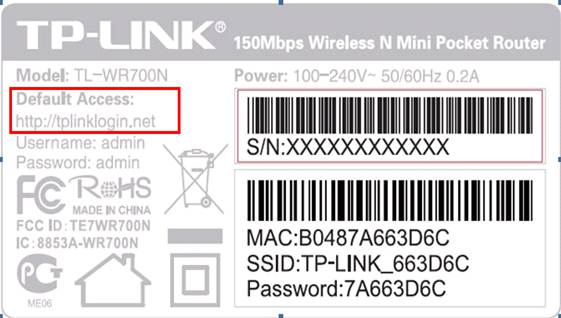
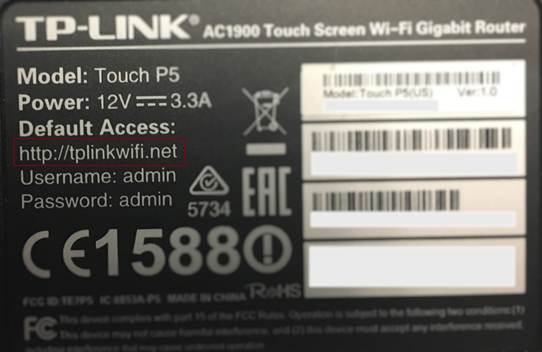
Antes de ingresar al menu de configuración de su equipo TP-Link debe estar conectado por cable de red o via WiFi a la computadora u otro dispositivo.
Método con cable de red:
Como conectar su dispositivo TP-Link antes de la configuración. Conecte su computadora al router (con cable o inalámbrico). Con cableado: Apague el Wifi en su computadora y conecte al router a través de un cable Ethernet


Método Inalámbrico :
Puede conectarse a la red WiFI mediante la computadora, Celular, Tablet.
Encuentre el SSID (nombre de red) TP-Link XXX y la contraseña inalámbrica impresos en la etiqueta en la parte inferior o trasera del dispositivo.
Haga clic en el icono de red de su computadora o vaya a Configuración de Wi-Fi de su dispositivo inteligente.Luego, conectese a esa red WIFI ( SSID) para unirse a la red.


Una vez conectado al equipo:
Router
Abrir un navegador web (Chrome, Firefox, Opera, etc) (No necesita tener conexión a Internet para ingresar) en la barra de direcciones Ingrese: http://tplinklogin.net o http://tplinkwifi.net o 192.168.0.1 . Luego, se abrirara una ventana que le solicitara el nombre de usuario y la contraseña, por defecto el usuario y la contraseña es admin en ambos casos, haga clic en Iniciar.

Extensor de rango
Abrir un navegador web (Chrome, Firefox, Opera, etc)(No necesita tener conexión a Internet para ingresar)en la barra de direcciones ingrese: http://tplinkrepeater.net o 192.168.0.254Luego, se abrira una ventana que le solicitara un nombre de usuario y contraseña, por defecto el usuario y la contraseña es admin en ambos casos, haga clic en Iniciar.
Una vez que ha ingresado puede comenzar la configuración.
Artículos útiles
¿Cómo configurar el Modo Router inalambrico AC? (nuevo logo)
https://www.tp-link.com/ar/support/faq/2827/
¿Cómo configurar el Extensor de Rango usando el nuevo GUI?
https://www.tp-link.com/ar/support/faq/2770/
¿Es útil esta pregunta frecuente?
Sus comentarios nos ayudan a mejorar este sitio.
